如何用word完成抠图
如何在Word中进行基础的图片抠图操作?让我们一起探索。
1、 首先,打开需要操作的文档——选择插入
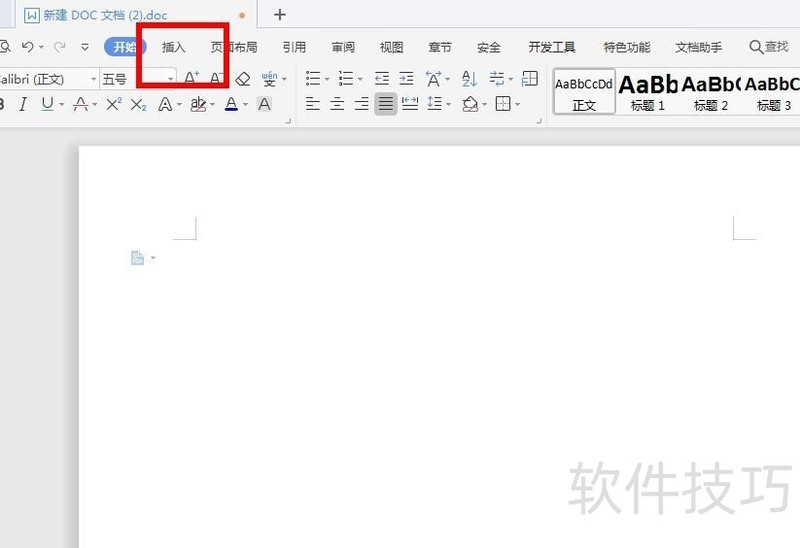
2、 选择图片
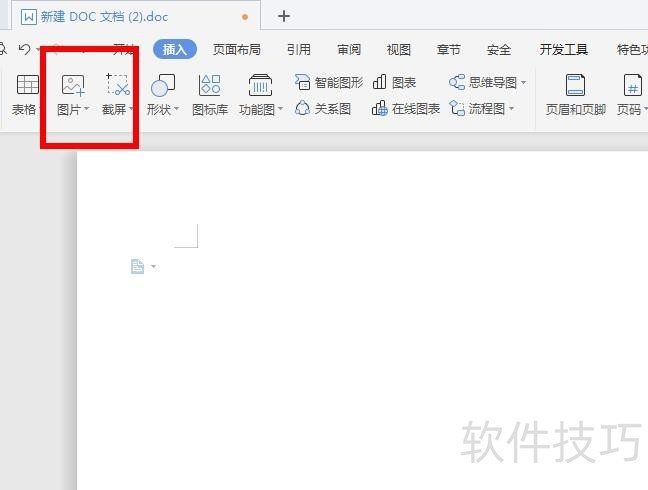
3、 这里我们添加一个自己需要的本地图片即可
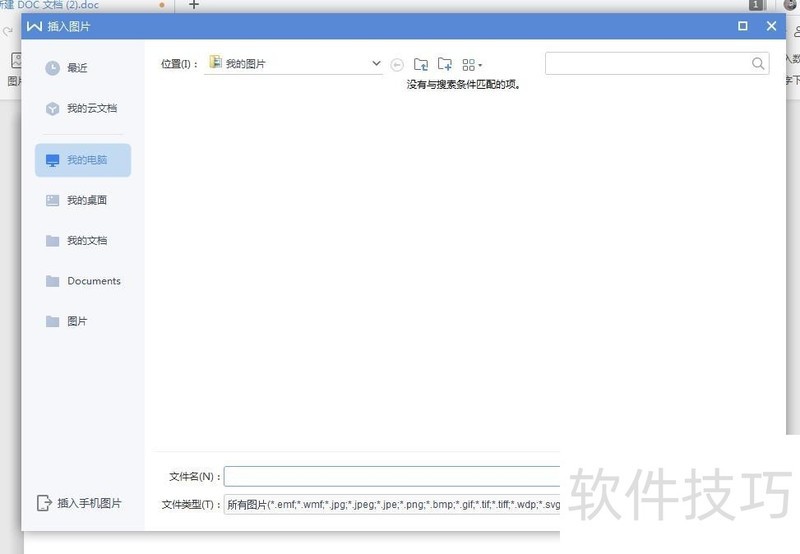
4、 这时候的页面如下
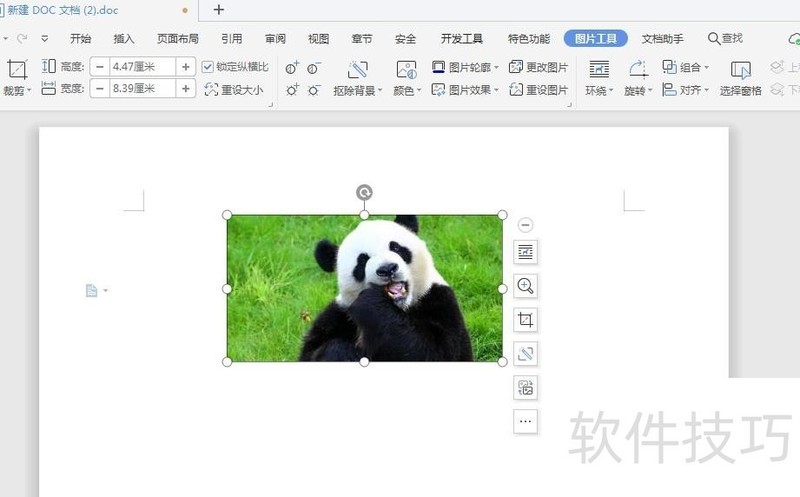
5、 点击上方的扣除背景
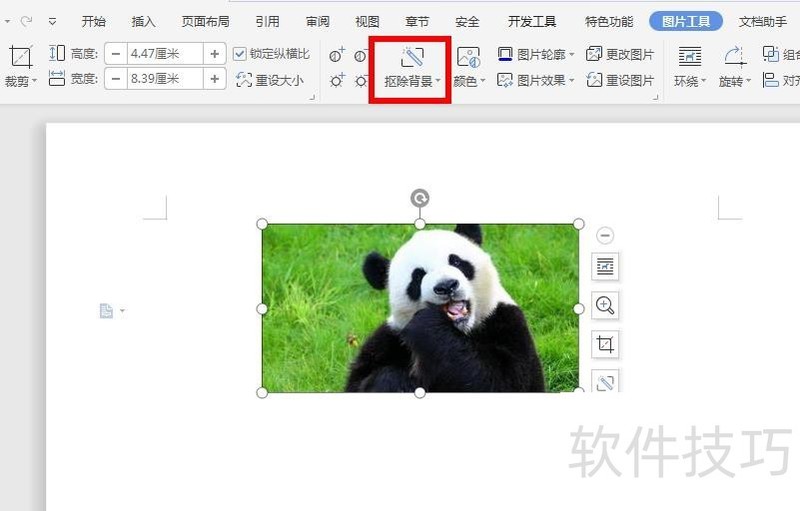
6、 这里选择第一个智能扣除背景
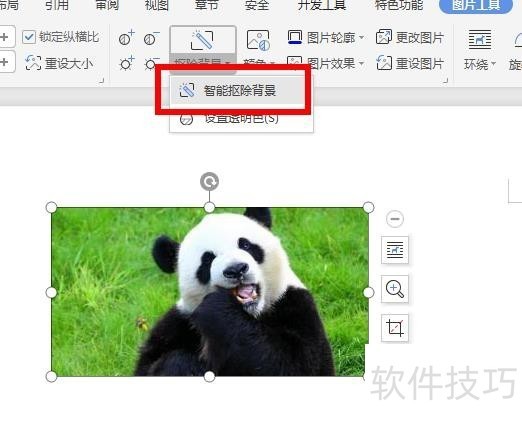
7、 这时候出现的页面如下,蓝色为保留区域,红色为扣除区域,按要求涂抹即可
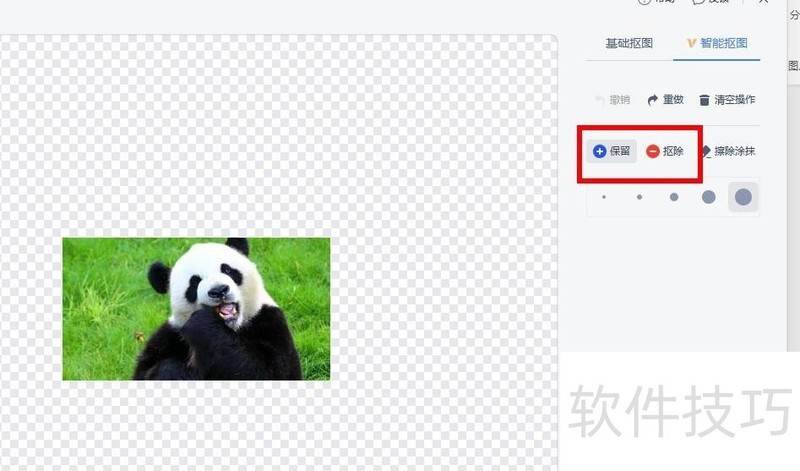
8、 完成之后的效果如下

9、 长按空格键预览,这就是我们得到的扣除背景之后的样子啦,ps智能抠图功能保存是需要vip的。

10、 有ps基础的小伙伴们也可以选择基础操作,方式也是差不多的,不同的是它的扣除方式是按点连线的
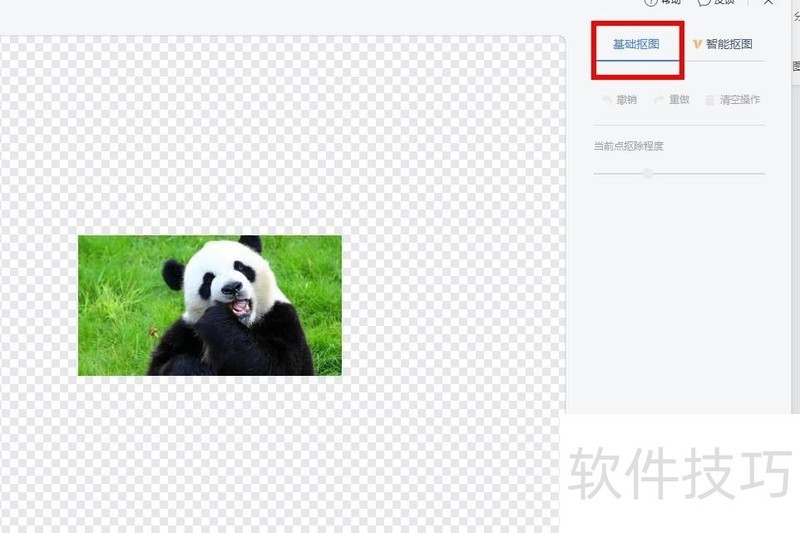
11、 鼠标左键不停点点点,将头像圈起来即可,效果如图

12、 长按空格键预览如下

13、 这时候我们选择完成抠图,就可以将其保存在文档上了

文章标题:如何用word完成抠图
文章链接://m.i-boarding.com/jiqiao/204701.html
为给用户提供更多有价值信息,ZOL下载站整理发布,如果有侵权请联系删除,转载请保留出处。
- 上一问:word章节标题如何自动编号
- 下一问:【Word】如何不用复制粘贴而快速移动段落?
相关软件推荐
其他类似技巧
- 2024-08-19 18:07:02Word中如何批量删除回车(换行)符
- 2024-08-19 18:04:01在word中如何将小写数字转换成中文大写
- 2024-08-19 17:51:02Word文档中如何一键搞定所有上标
- 2024-08-19 17:30:02Word文字技巧—如何设置文字之间的连接虚线
- 2024-08-19 17:20:01如何去除word文档的水印
- 2024-08-19 17:01:02Word怎么让插入的七角星内部没有填充颜色
- 2024-08-19 16:39:02Word如何让插入直接访问存储器内部没有填充颜色
- 2024-08-19 15:36:02怎么让Word文档插入的立方体内部没有填充颜色
- 2024-08-19 15:27:01Word如何设置文字分散对齐上一行
- 2024-08-19 14:30:02Word如何让插入的流程图:文档内部没有填充颜色
Microsoft Office Word2007软件简介
Microsoft Office Word 2007 是一款老牌的办公软件套装,可以实现办公软件最常用的文字、表格、演示等多种功能。word2007内存占用低,运行速度快,体积小巧。word2007具有强大插件平台支持,免费提供海量在线存储空间及wps文字文档模板,支持阅读和输出PDF文件,全面兼容微软Office97-2010格式(doc/docx/xls/xlsx/ppt/p... 详细介绍»









